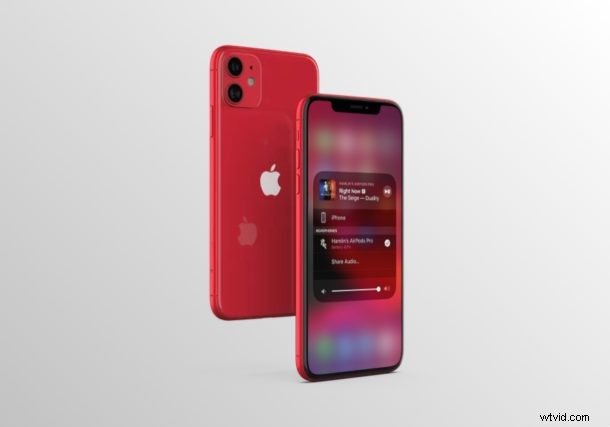
Chcete rychle vidět procento baterie vašich AirPods nebo AirPods Pro? Díky ovládacímu centru na iPhonu a iPadu je docela pohodlné zkontrolovat výdrž baterie vašich bezdrátových sluchátek.
Řekněme, že právě používáte aplikaci nebo hrajete hry na svém iOS zařízení. S Ovládacím centrem je snadné pomocí několika úkonů rychle nahlédnout do zbývající baterie AirPodů a určit, kdy je musíte znovu nabít.
Čtěte dál a během okamžiku budete kontrolovat výdrž baterie AirPods z Control Center na iPhonu i iPadu.
Jak zkontrolovat životnost baterie AirPods z Control Center na iPhone a iPad
Než budete pokračovat v tomto postupu, ujistěte se, že jsou vaše AirPods připojeny k vašemu iPhonu nebo iPadu. Přístup k ovládacímu centru iOS se může lišit v závislosti na zařízení, které používáte, takže jednoduše postupujte podle níže uvedených kroků.
- Pokud používáte iPad, iPhone X nebo novější zařízení, můžete ovládací centrum otevřít přejetím prstem dolů z pravého horního okraje obrazovky. Pokud však používáte iPhone s velkým čelem a bradou, jako je iPhone 8 nebo starší, jednoduše přejeďte prstem nahoru ze spodní části obrazovky, jak ukazuje snímek obrazovky níže, abyste k němu měli přístup.
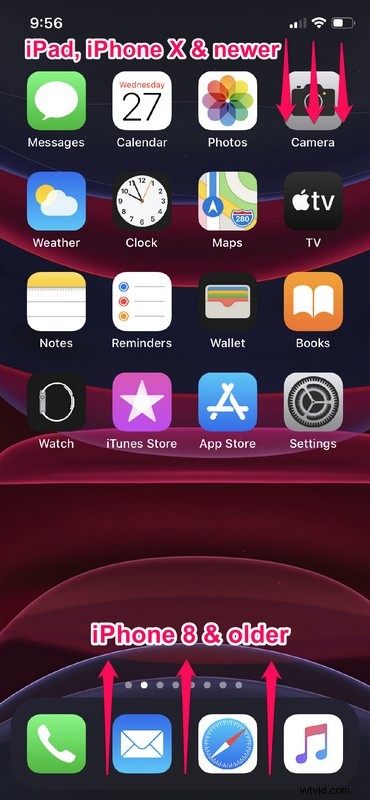
- Jednoduše klepněte na ikonu „AirPlay“ v nabídce Přehrávání, což je sekce vpravo nahoře v Ovládacím centru.
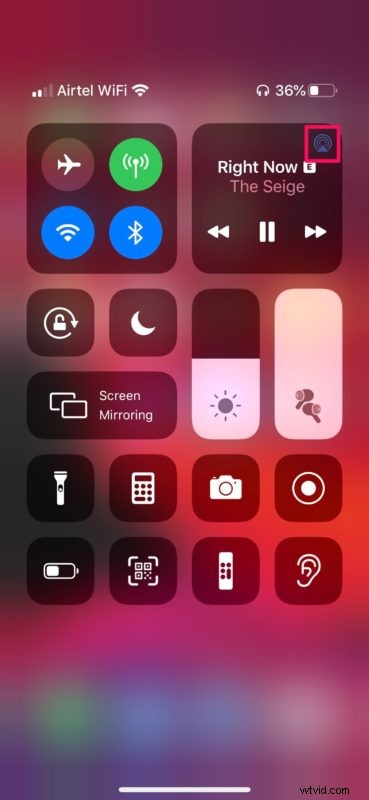
- Nyní byste měli vidět procento baterie vašich AirPods nebo AirPods Pro zobrazených přímo pod sluchátky, jak je znázorněno níže.
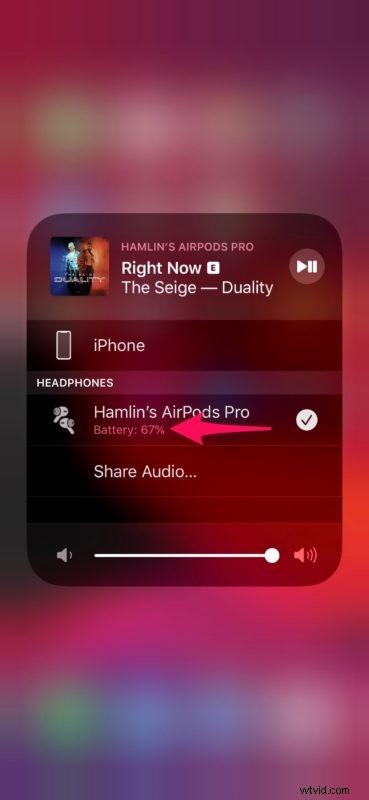
To je v podstatě vše, co musíte udělat, abyste mohli rychle zobrazit procento baterie vašich AirPodů na vašem iPhonu nebo iPadu.
Případně můžete také zkontrolovat životnost baterie pomocí widgetu Baterie v zobrazení Dnes. Toto může být nejrychlejší způsob, jak zobrazit procento baterie, zejména pokud jste na domovské obrazovce.
Jak již bylo řečeno, metoda Control Center může být stále rychlejším způsobem, jak zobrazit výdrž baterie, když procházíte aplikací, sledujete videa, posloucháte hudbu nebo hrajete hry.
Ovládací centrum poskytuje rychlý přístup k několika funkcím, které jinak nejsou snadno dostupné. Podobně jako toto přidané pohodlí obsahuje ovládací centrum iOS spoustu přepínačů, které vám umožňují rychle povolit nebo zakázat určité funkce z pohodlí domovské obrazovky nebo bez nutnosti opouštět aplikaci, kterou používáte.
Podařilo se vám zobrazit procento baterie AirPods v Ovládacím centru? Jaké další funkce rychle získáte pomocí ovládacího centra iPadOS / iOS? Dejte nám vědět své myšlenky a názory v sekci komentářů níže.
